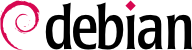

smbd y nmbd.
dpkg-reconfigure samba-common samba.
FALCOTNET). Otra pregunta es sobre si se deben cifrar las contraseñas. La respuesta es sí, debido a que es necesario para los clientes Windows más recientes; además, aumenta la seguridad. Por el otro lado, esto implica que deberá administrar las contraseñas Samba separadas de las contraseñas Unix.
inetd o como demonios independientes. Sólo es interesante utilizar inetd cuando se utiliza poco Samba; por lo tanto los administradores de Falcot prefirieron utilizar demonios independientes.
/etc/samba/smb.conf. Los siguientes extractos resumen los cambios realizados en la sección [global].
[global] ## Exploración/Indetificación ### # Modifique esto al grupo de trabajo/nombre de dominio NT al que pertenecerá su servidor Samba workgroup = FALCOTNET # «server string» es el equivalente al campo de descripción en NT server string = %h server (Samba %v) # Sección sobre Windows Internet Name Serving Support: # Compatibilidad WINS - Indicar al componente NMBD de Samba que active su servidor WINS wins support = yes[...] ####### Autenticación ####### # «security = user» siempre es una buena idea. Esto requerirá una cuenta # Unix en este servidor para todo usuario que acceda al servidor. Revise # /usr/share/doc/samba-doc/htmldocs/Samba3-HOWTO/ServerType.html # en el paquete samba-doc para más detalles. security = user
# Puede desear cifrar contraseñas. Revise la sección «encrypy passwords» # de la página de manual smb.conf(5) antes de activarlo. encrypt passwords = true # Si utiliza contraseñas cifradas, Samba necesitará saber qué tipo de # base de datos utiliza. passdb backend = tdbsam [...] ########## Impresión ########## # Si desea cargar su lista de impresoras automáticamente en lugar # de configurarlas individualmente, necesitará esto load printers = yes
# Impresión lpr(ng). Puede desear modificar la ubicación del # archivo printcap ; printing = bsd ; printcap name = /etc/printcap # Impresión CUPS. Revise también la página de manual cupsaddsmb(8) # en el paquete cups-client. printing = cups
printcap name = cups
Indica que Samba debe funcionar como un servidor de nombres Netbios (WINS) para la red local.
| |
Este es el valor predeterminado para este parámetro; sin embargo, como es central a la configuración de Samba, se recomienda rellenarlo explícitamente. Cada usuario debe autenticarse antes de acceder a cualquier espacio compartido.
| |
Indica a Samba que comparta automáticamente todas las impresoras locales que existen en la configuración de CUPS. Todavía es posible restringir el acceso a estas impresoras agregando las secciones apropiadas.
| |
Especifica el sismtea de impresión a utilizar; CUPS en nuestro caso.
|
adduser).
smbpasswd -a usuario; esto pedirá la contraseña de forma interactiva.
smbpasswd -x usuario. También puede desactivar temporalmente una cuenta Samba (con smbpasswd -d usuario) y reactivarla después (con smbpasswd -e usuario).
[global] del archivo de configuración:
domain logons = yespreferred master = yes logon path = \\%L\profiles\%U
logon script = scripts/logon.bat
Habilita la funcionalidad de controlador de dominio.
| |
Especifica la ubicación de los directorios personales de los usuarios. Estos se almacenan en un espacio compartido dedicado, lo que permite activar opciones específicas (en particular profile acls, un requisito necesario para ser compatible con Windows 2000, XP y Vista).
| |
Especifica el script de lote («batch», no interactivo) que se ejecutará en la máquina Windows cliente cada vez que se inice sesión. En este caso, /var/lib/samba/netlogon/scripts/logon.bat. El script necesita estar en formato DOS, donde las líneas están separadas por un carácter de retorno de carro y un carácter de cambio de línea; si el archivo fue creado en Linux, ejecutar unix2dos lo convertirá.
Los programas más utilizados en estos scripts permiten la creación automática de discos de red y sincronizar la hora del sistema.
|
[netlogon] comment = Servicio de sesiones de red path = /var/lib/samba/netlogon guest ok = yes writable = no share modes = no [profiles] comment = Perfiles compartidos path = /var/lib/samba/profiles read only = No profile acls = Yes
/var/lib/samba/profiles/usuario) y cada uno de ellos debe ser propiedad del usuario apropiado.
smbclient consulta servidores SMB. Puede utilizarse la opción -U usuario, para conectarse con el servidor bajo una identidad concreta. Con smbclient //servidor/espaciocompartido se accede al espacio compartido de modo interactivo como si se tratara de un cliente FTP en una consola. smbclient -L servidor enumerará todos los espacios compartidos (y visibles) en un servidor.
mount permite montar un espacio compartido de Windows en la jerarquía del sistema de archivos de Linux (con la ayuda de mount.cifs provisto por cifs-utils).
Ejemplo 11.28. Montaje de un espacio compartido de Windows
mount -t cifs //arrakis/shared /shared \
-o credentials=/etc/smb-credentials
/etc/smb-credentials (que no debe ser accesible por usuarios) tiene el siguiente formato:
username = usuario password = contraseña
uid y gid que permiten forzar el usuario y grupo dueños de los archivos disponibles en el punto de montaje para no restringir el acceso a root.
/etc/fstab:
//servidor/shared /shared cifs credentials=/etc/smb-credentials
umount estándar.
http://localhost:631/admin
smb://usuario:contraseña@servidor/impresora.